Як автоматично приховати певні аркуші під час відкриття файлу Excel?
Якщо вам потрібно автоматично приховати певні робочі аркуші, коли хтось відкриває книгу, як би ви могли впоратися з цією роботою в Excel?
Автоматично приховувати певний аркуш під час відкриття книги з кодом VBA
Автоматично приховуйте деякі конкретні аркуші під час відкриття книги з кодом VBA
 Автоматично приховувати певний аркуш під час відкриття книги з кодом VBA
Автоматично приховувати певний аркуш під час відкриття книги з кодом VBA
Якщо ви хочете приховати один конкретний аркуш під час відкриття книги, ви можете застосувати такий код VBA.
1. Утримуйте клавішу ALT + F11 ключі, щоб відкрити Microsoft Visual Basic для додатків вікна.
2. У лівій Проект-VBAProject , двічі клацніть на ThisWorkbook щоб відкрити порожній модуль, а потім скопіюйте та вставте наступний код в модуль:
Код VBA: приховати певний аркуш під час відкриття книги:
Private Sub Workbook_Open()
Sheets("Sheet5").Visible = False
End Sub
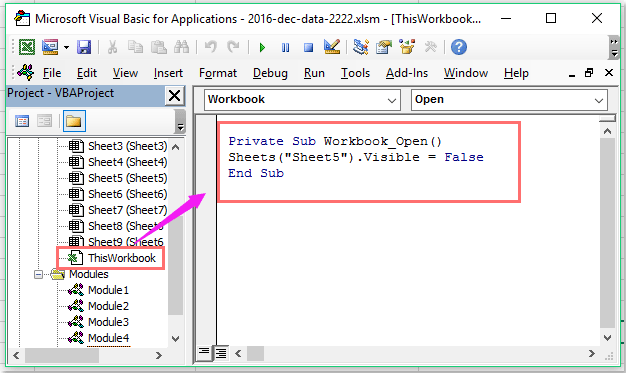
примітки: У наведеному вище коді, Sheet5 - це назва аркуша, яку ви хочете сховати на відкритому. Будь ласка, змініть це на свої потреби.
3. Потім збережіть і закрийте це вікно коду та натисніть філе > Зберегти як щоб зберегти цю книгу як Книга Excel з підтримкою макросів формат, див. знімок екрана:

4. Коли ви відкриєте цю книгу наступного разу, натисніть Увімкнути вміст По-перше, а потім вказаний вами аркуш буде автоматично прихований.

 Автоматично приховуйте деякі конкретні аркуші під час відкриття книги з кодом VBA
Автоматично приховуйте деякі конкретні аркуші під час відкриття книги з кодом VBA
Якщо під час відкриття книги потрібно приховати кілька робочих аркушів, ось також код може вам допомогти.
1. Спочатку слід вказати назви аркушів, які ви хочете відкрити, у списку робочого аркуша, а потім перейти до Ім'я поля щоб дати їм назву діапазону -Архів, і натисніть Що натомість? Створіть віртуальну версію себе у ключ, див. знімок екрана:

2. Потім утримуйте клавішу ALT + F11 ключі, щоб відкрити Microsoft Visual Basic для додатків вікна.
3. У лівій Проект-VBAProject , двічі клацніть на ThisWorkbook щоб відкрити порожній модуль, а потім скопіюйте та вставте наступний код в модуль:
Код VBA: приховати деякі конкретні аркуші під час відкриття книги:
Private Sub Workbook_BeforeClose(Cancel As Boolean)
'Updateby Extendoffice 20161206
Dim ws As Worksheet
For Each ws In Worksheets
ws.Visible = xlSheetVisible
Next ws
End Sub
Private Sub Workbook_Open()
Dim ws As Worksheet
For Each ws In Worksheets
If WorksheetFunction.CountIf([SheetsToHide], ws.Name) > 0 Then
ws.Visible = xlSheetHidden
MsgBox ws.Name & "Has been hidden!", vbInformation, "Kutools for Excel"
Else
ws.Visible = xlSheetVisible
End If
Next ws
Set ws = Nothing
End Sub

примітки: У наведеному вище коді, Архів - це назва діапазону, яку ви створили на кроці 1.
4. Потім збережіть і закрийте це вікно коду та натисніть філе > Зберегти як щоб зберегти цю книгу як Книга Excel з підтримкою макросів формат. Відтепер, коли ви наступного разу відкриєте цю книгу, зазначені робочі аркуші будуть автоматично приховані.
Найкращі інструменти продуктивності офісу
Покращуйте свої навички Excel за допомогою Kutools для Excel і відчуйте ефективність, як ніколи раніше. Kutools для Excel пропонує понад 300 додаткових функцій для підвищення продуктивності та економії часу. Натисніть тут, щоб отримати функцію, яка вам найбільше потрібна...

Вкладка Office Передає інтерфейс із вкладками в Office і значно полегшує вашу роботу
- Увімкніть редагування та читання на вкладках у Word, Excel, PowerPoint, Publisher, Access, Visio та Project.
- Відкривайте та створюйте кілька документів на нових вкладках того самого вікна, а не в нових вікнах.
- Збільшує вашу продуктивність на 50% та зменшує сотні клацань миші для вас щодня!
